Znak praw autorskich, reprezentujący łacińską literę „c”, zamknięty w kółku, informuje, że prawa do treści, którymi jest oznaczony, należą do określonej osoby. Istnieje kilka sposobów umieszczenia znaku praw autorskich w programie Word.
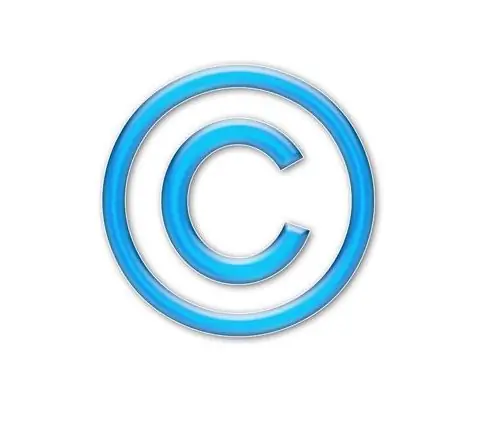
Instrukcje
Krok 1
Program Microsoft Word zapewnia możliwość wstawiania niemal dowolnych symboli i znaków używanych w druku. Aby wstawić ikonę praw autorskich w programie Word 2007, przejdź do zakładki „Wstaw” i kliknij przycisk „Symbol”. Spowoduje to otwarcie małej tabeli z najczęściej używanymi symbolami. Jeśli znak praw autorskich nie znajduje się wśród nich, kliknij przycisk „Inne symbole”. Otworzy się okno dialogowe z zestawem wszystkich możliwych symboli. Znajdź żądany z nich, kliknij go raz, a następnie kliknij przycisk „Wstaw”. Ikona praw autorskich pojawi się w miejscu kursora.
Krok 2
Możesz także umieścić ikonę praw autorskich za pomocą specjalnego kodu wprowadzonego z klawiatury. Aby wstawić symbol w ten sposób, umieść kursor w miejscu, w którym powinna znajdować się ikona praw autorskich, a następnie naciśnij klawisz Alt i nie puszczając go, wpisz na klawiaturze numerycznej kod 0169. Teraz puść klawisz Alt. Znak praw autorskich pojawi się we właściwym miejscu. Jeśli wprowadzasz tekst z klawiatury laptopa, którego klawiatura numeryczna jest połączona z główną, to podczas używania tej kombinacji klawiszy i wprowadzania kodu przytrzymaj przycisk Fn.
Krok 3
Możesz także wstawić ikonę praw autorskich, przypisując określony skrót klawiaturowy w celu wstawienia znaku specjalnego. Aby to zrobić, otwórz okno dialogowe „Inne symbole” (stosując metodę opisaną w pierwszym kroku), znajdź symbol praw autorskich, zaznacz go i kliknij przycisk „Skrót klawiaturowy” znajdujący się na dole okna dialogowego. W oknie, które się otworzy, umieść kursor w polu „Nowe klawisze skrótów” i jednocześnie naciśnij dwa lub trzy klawisze (na przykład Ctrl + D lub Alt + Shift + A), których kombinacja będzie odpowiedzialna za wstawienie wybrany symbol. Zapisz zmiany. Teraz ikonę praw autorskich można wstawić za pomocą wygodnego dla Ciebie skrótu klawiaturowego.






